修正 LOCKED_PAGES_TRACKER_CORRUPTION 藍色畫面死機 (BSoD) 錯誤
LOCKED_PAGES_TRACKER_CORRUPTION 是一種 BSoD,可能會或可能不會伴隨停止代碼 0x000000D9。
BSoD 錯誤可能是由硬體故障或軟體衝突觸發的,但在這種情況下,它是鎖定頁面的損壞。鎖定頁在記憶體管理中至關重要,尤其是在涉及關鍵資料的情況下,並確保這些資訊在實體記憶體中保持鎖定狀態。
此外,透過鎖定在實體記憶體中,它們可以確保快速有效地存取資料並防止系統速度變慢。如果這些檔案已損壞,您可能會遇到此 BSoD。另一個觸發因素可能是最近的硬體變更與您的系統不相容。
如何修復 LOCKED_PAGES_TRACKER_CORRUPTION 錯誤?
1.運行啟動修復
- 將您的電腦進入安全模式,從藍色畫面導航至「進階」選項,然後按 鍵Enter。
- 按故障排除按鈕。
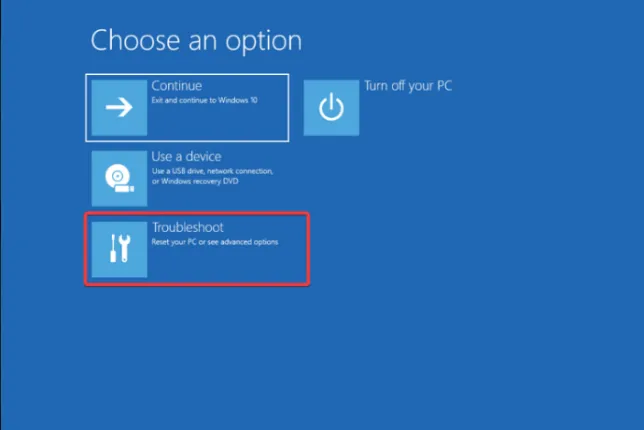
- 選擇進階選項。
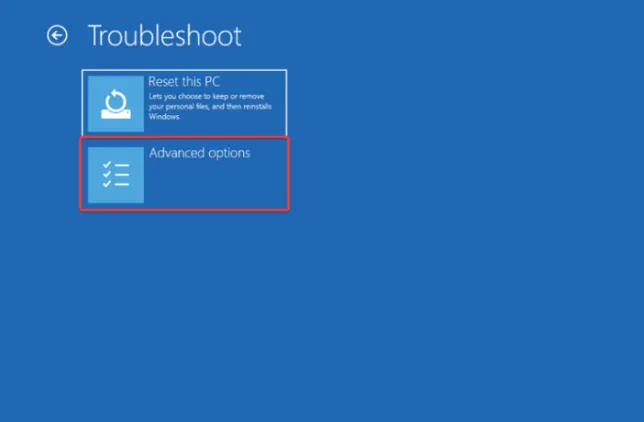
- 選擇啟動修復選項。
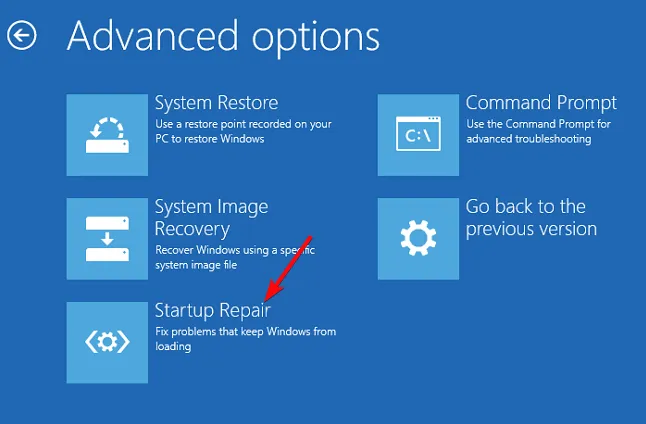
2.執行Chkdsk指令
- 重新啟動您的電腦並F8 在 Windows 標誌出現之前重複按 。
- 接下來,選擇疑難排解。
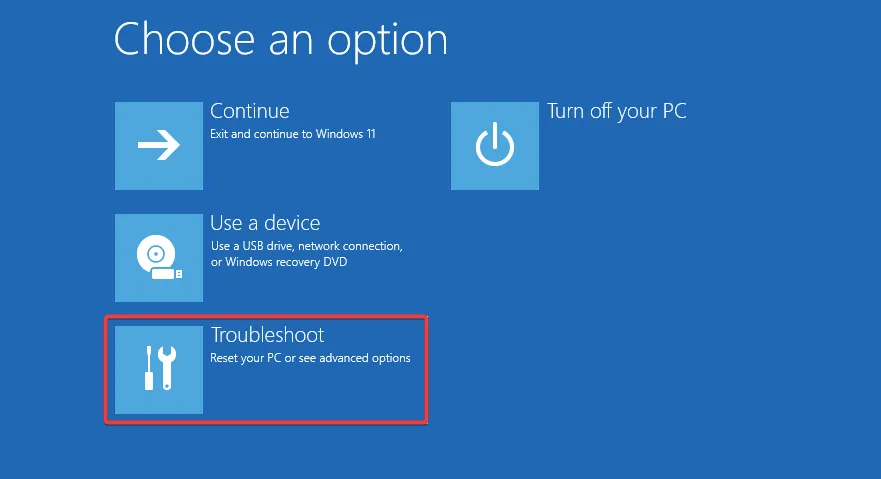
- 按一下進階選項。
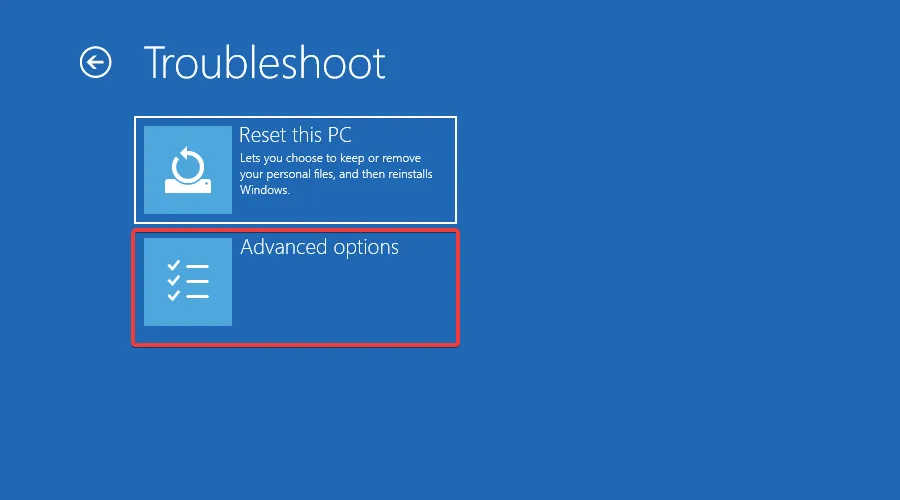
- 在系統上啟動命令提示字元。
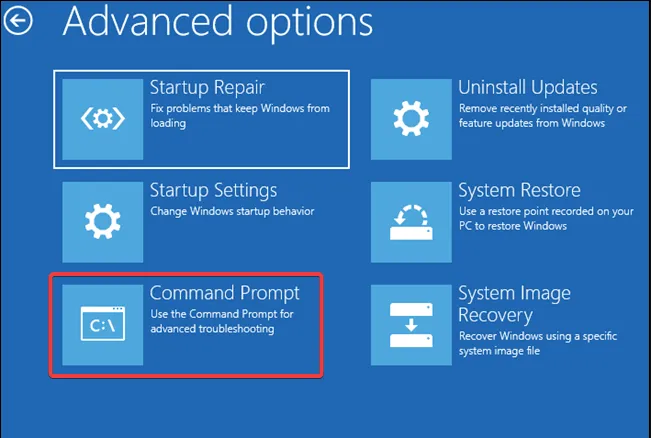
- 輸入以下命令,然後按Enter:
chkdsk:/f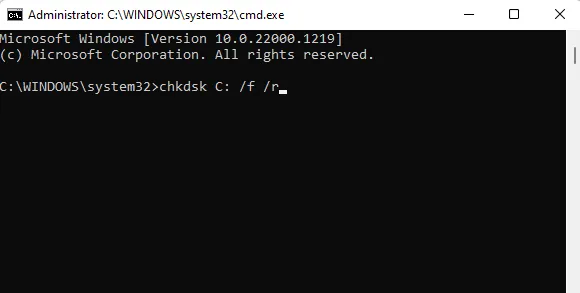
3. 掃描病毒
- 按鍵Windows ,搜尋“Windows 安全性”,然後按一下“開啟”。
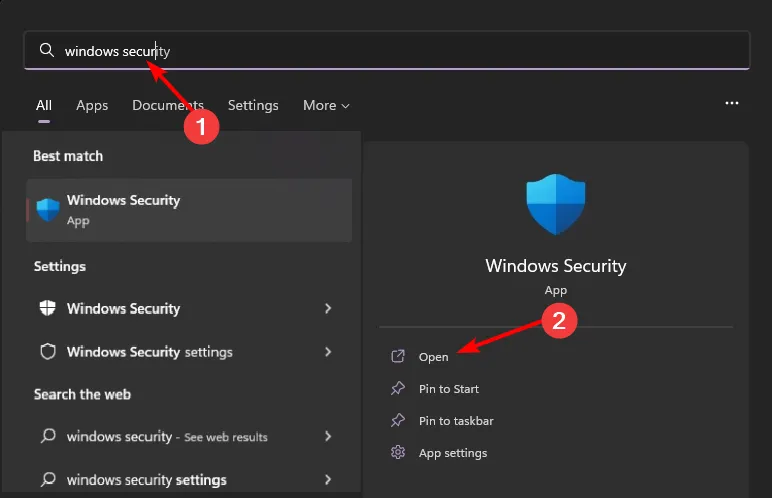
- 選擇病毒和威脅防護。
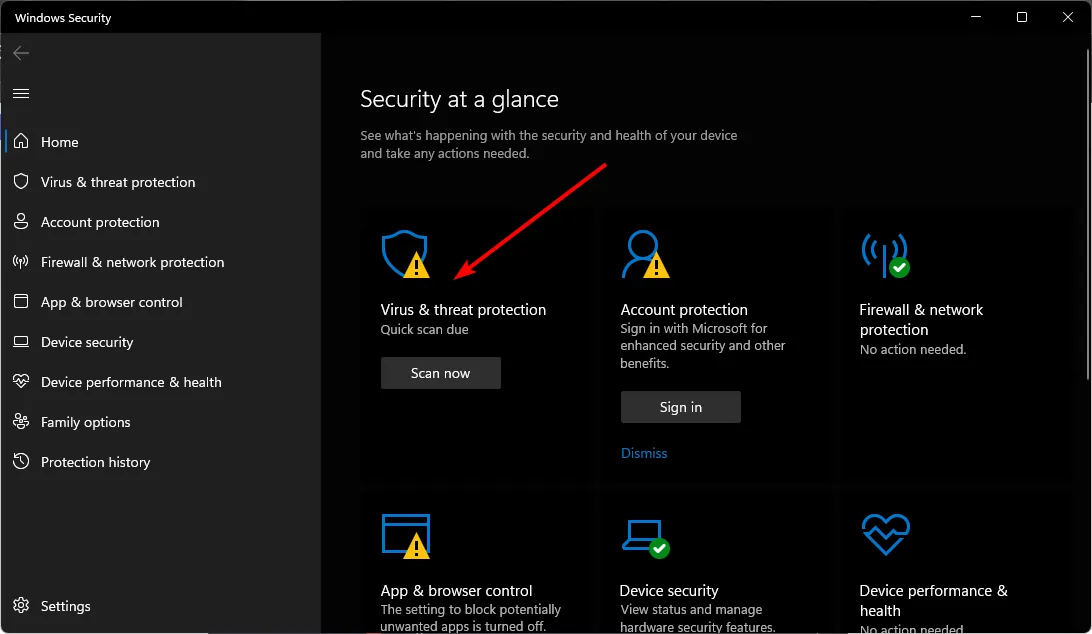
- 接下來,按當前威脅下的快速掃描。
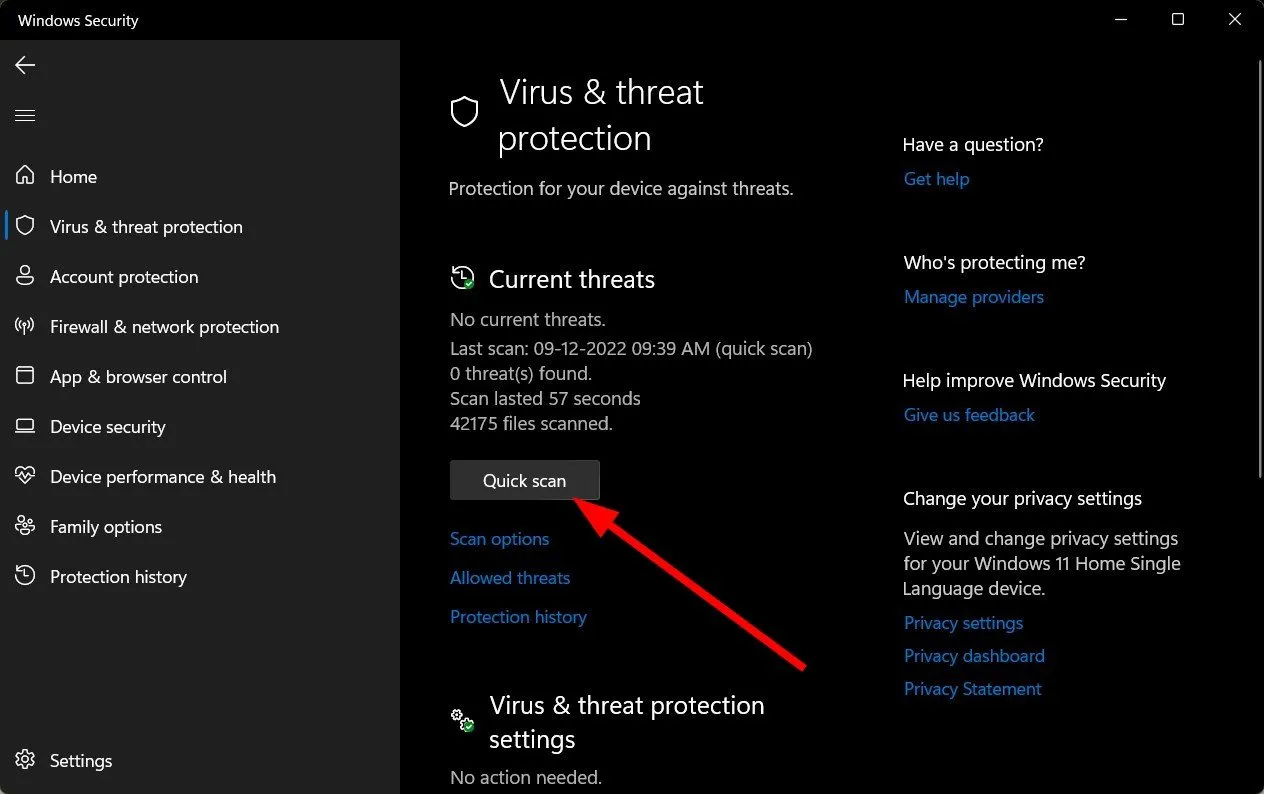
- 如果您沒有發現任何威脅,請按一下「快速掃描」下方的「掃描選項」繼續執行完整掃描。
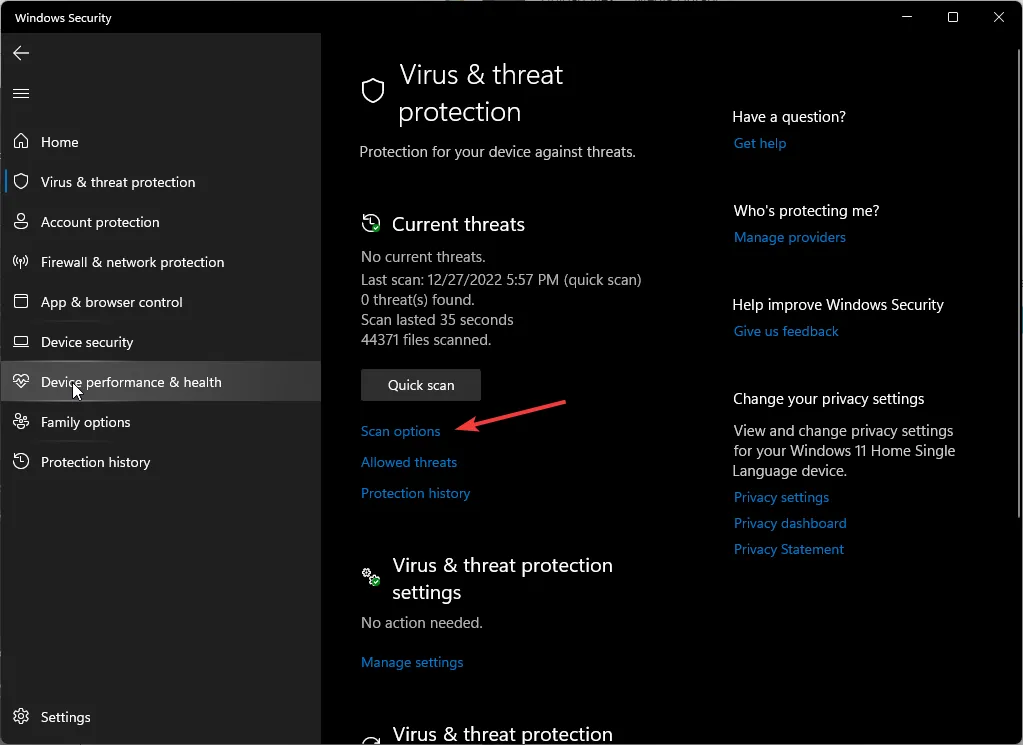
- 按一下“全面掃描”,然後按一下“立即掃描”以對您的電腦執行深度掃描。
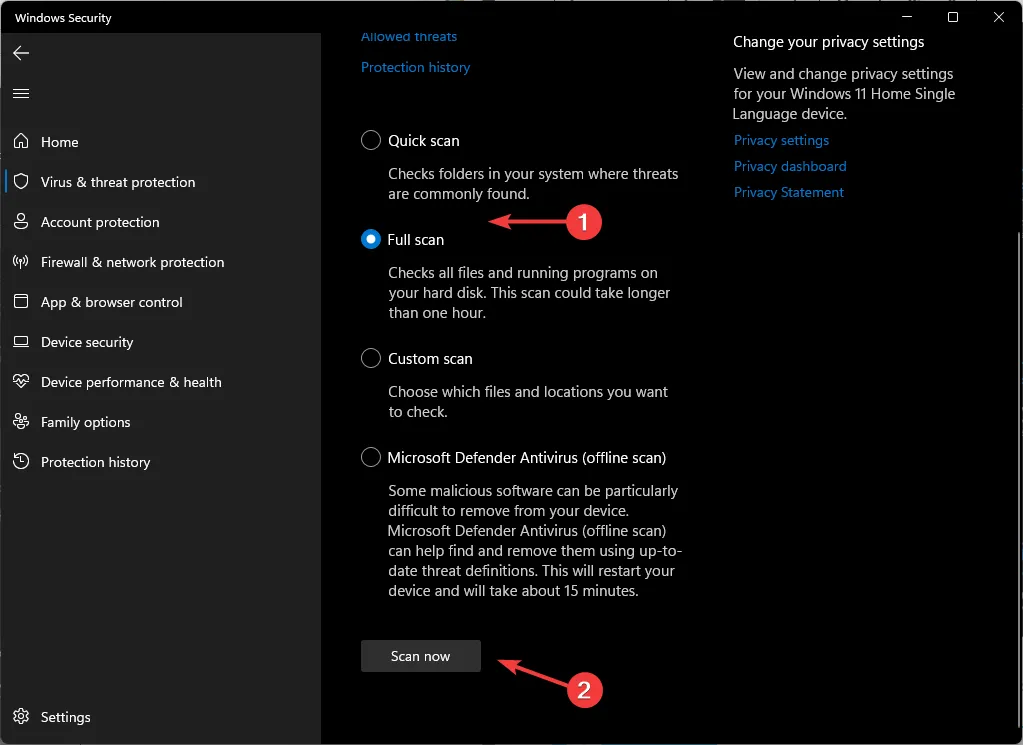
- 等待過程完成並重新啟動系統。
4.卸載最近的Windows更新
- 同時按Windows +I 鍵開啟“設定”。
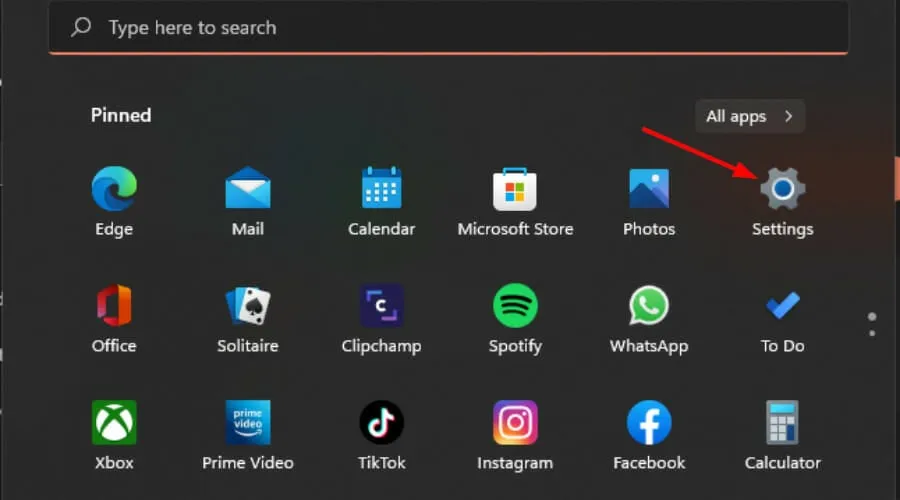
- 導航至Windows 更新,然後前往更新歷史記錄。
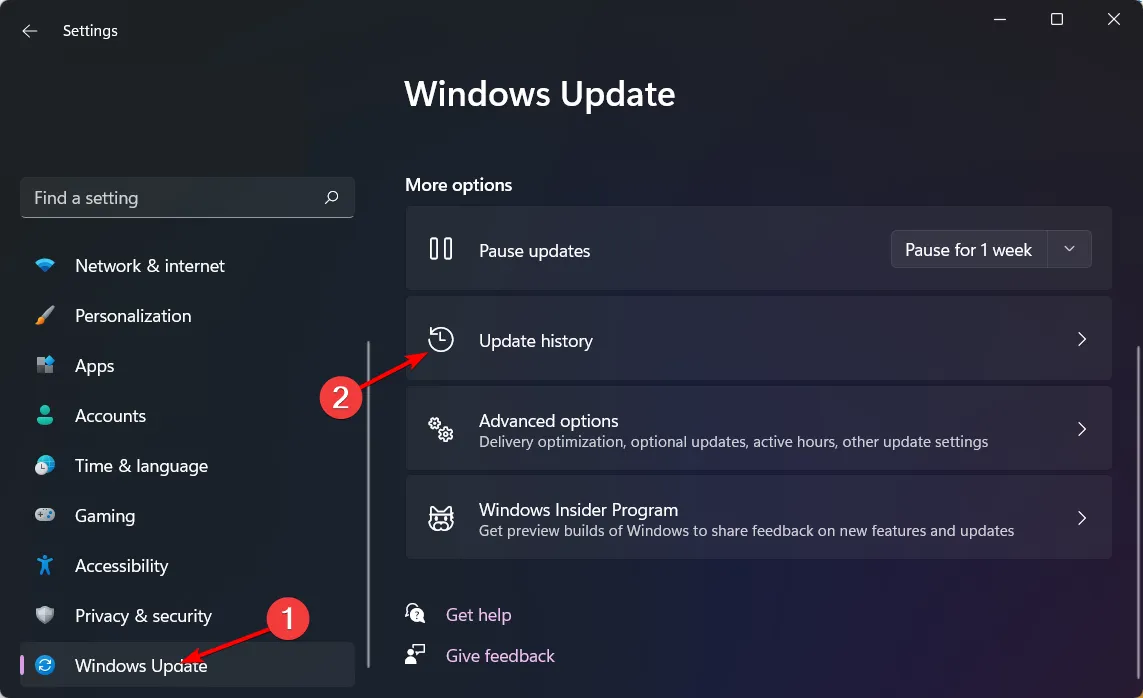
- 按一下卸載更新。
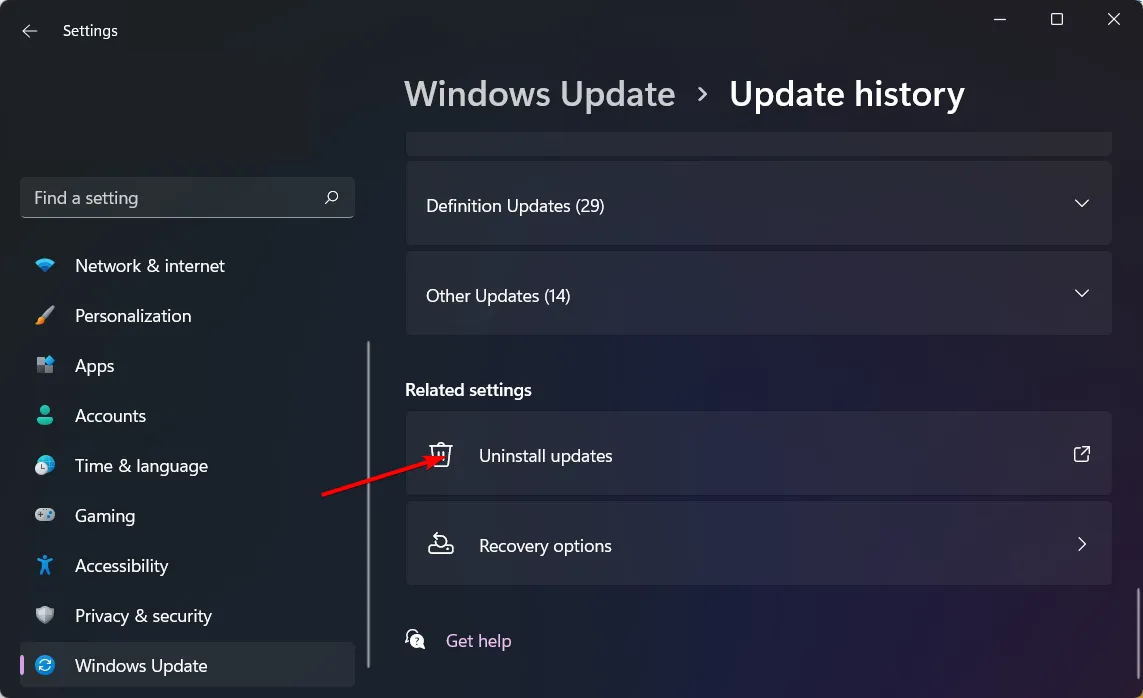
- 選擇最新的更新,然後按一下「卸載」。
5.停用快速啟動
- 按鍵Windows ,在搜尋欄中輸入「控制台」 ,然後按一下「開啟」。
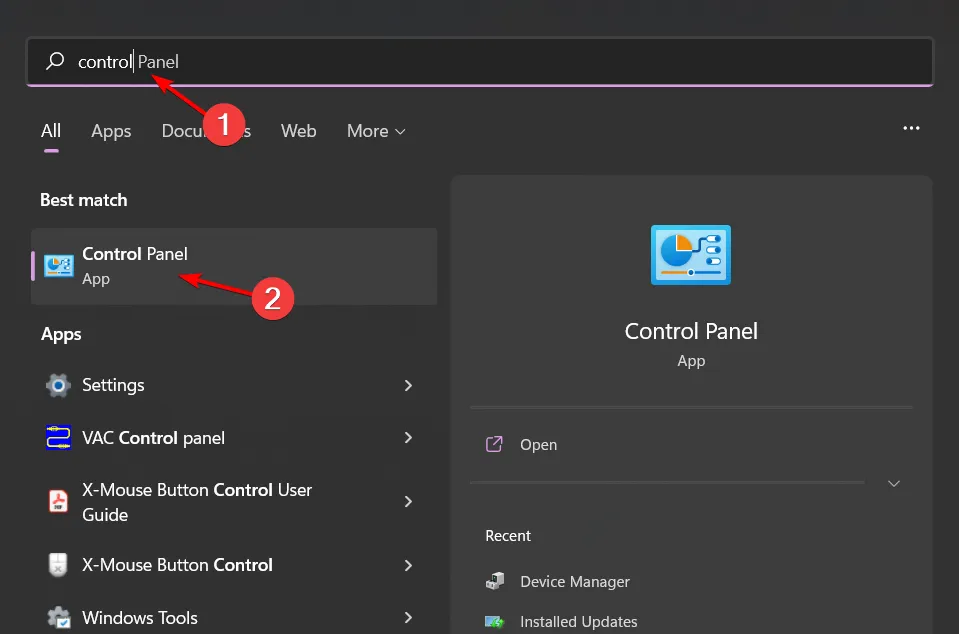
- 按一下“系統和安全性”。
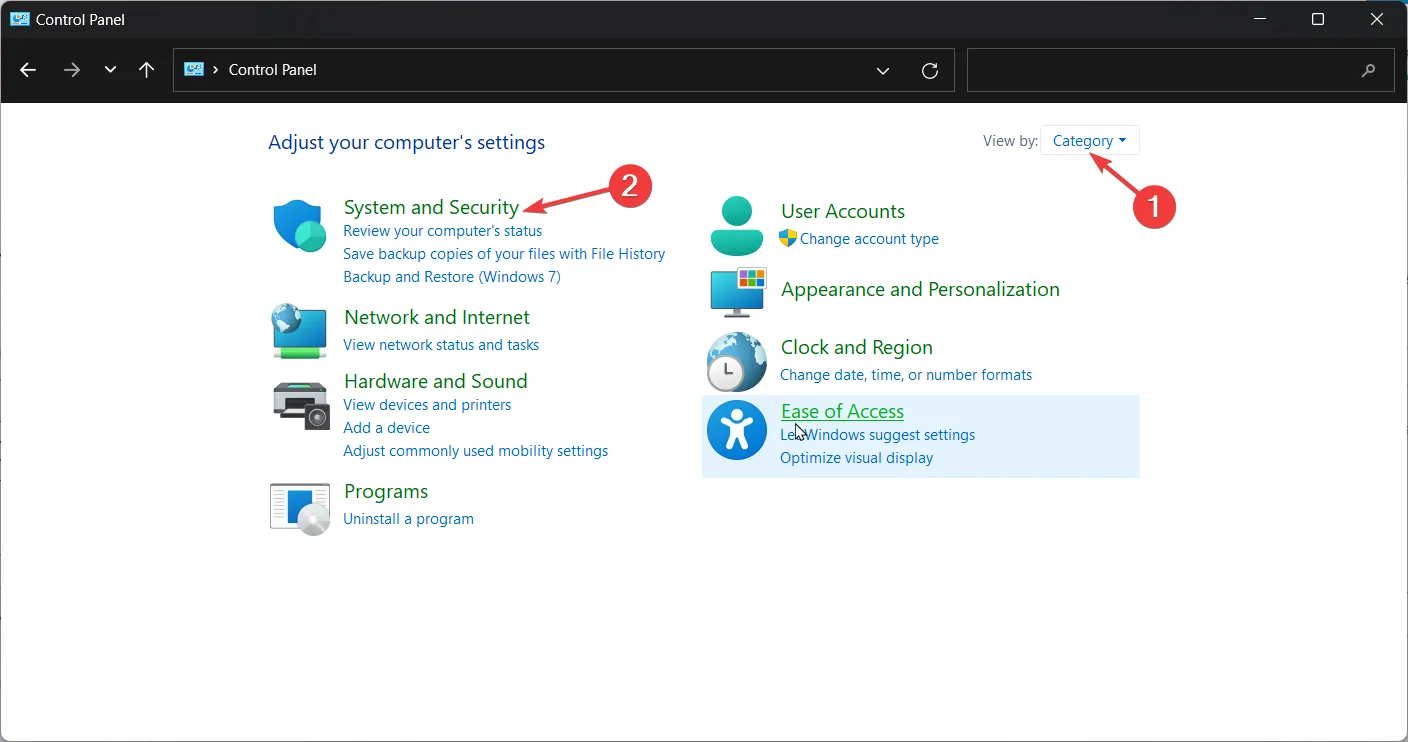
- 接下來,選擇電源選項。
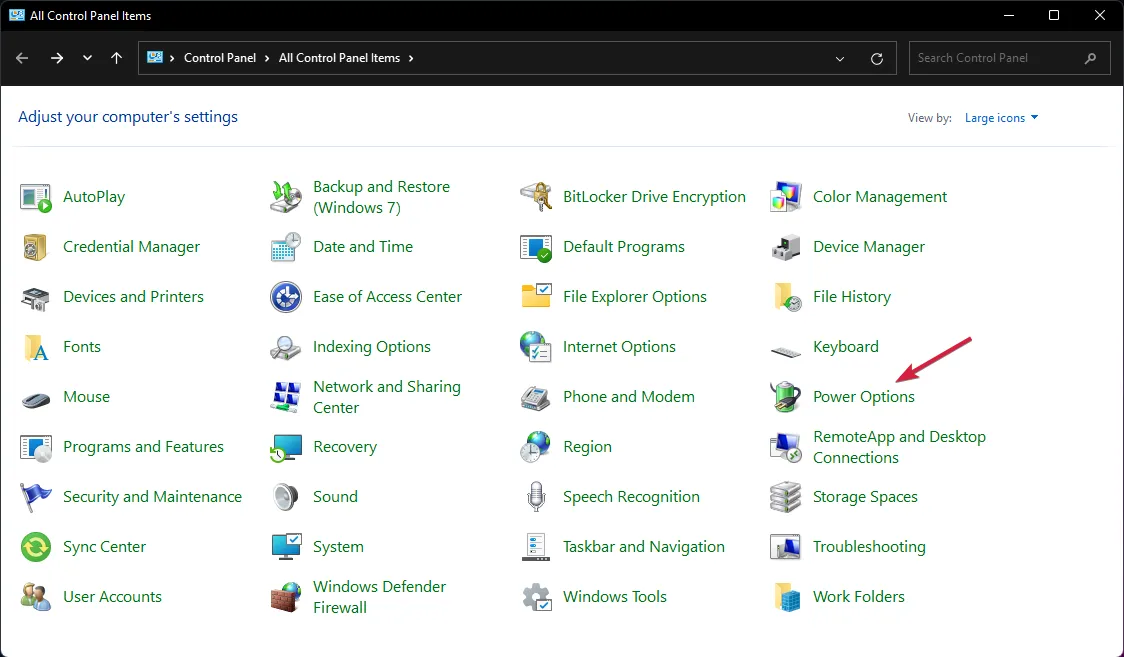
- 按一下從左側選項清單中選擇電源按鈕的功能。
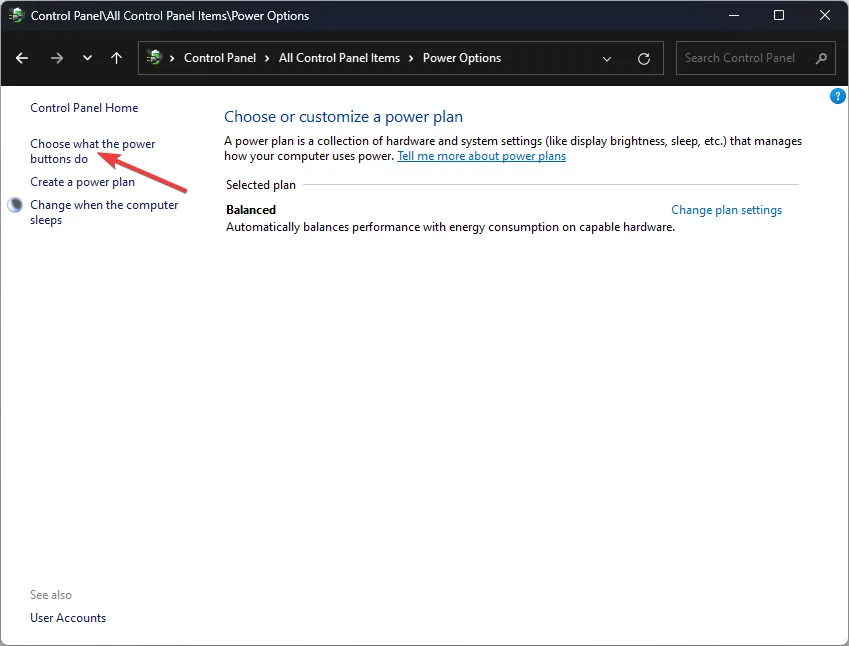
- 選擇更改目前不可用的設定。

- 現在,取消選取「開啟快速啟動」複選框,然後按一下「儲存變更」。
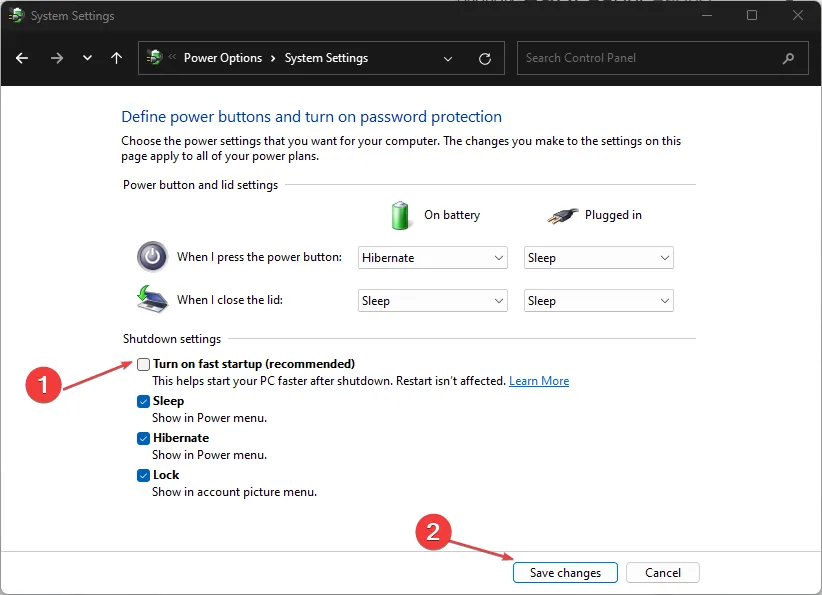
停用快速啟動會強制系統執行完全重新初始化。如果載入頁面追蹤器記憶體損壞,它將從頭開始重新配置並解決任何不一致問題。
6. 執行系統還原
- 按鍵Windows ,鍵入“控制台”,然後按一下“開啟”。
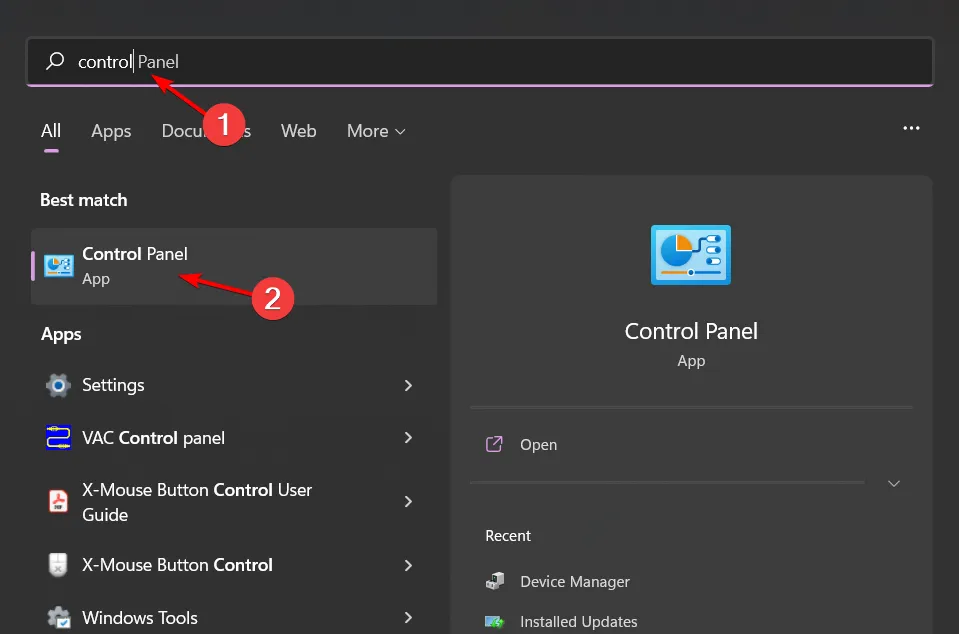
- 選擇大圖示作為檢視方式,然後按一下恢復。
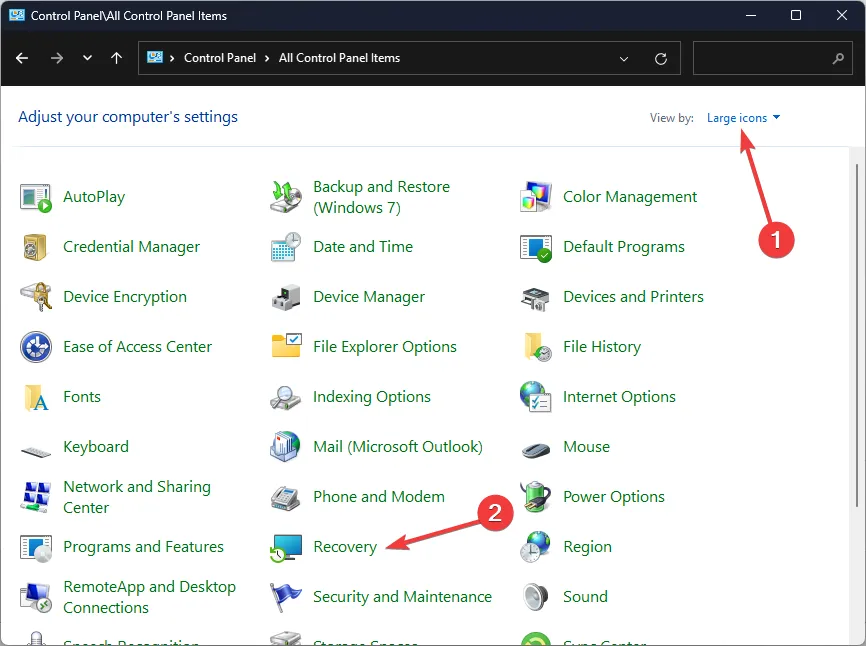
- 點選開啟系統還原。
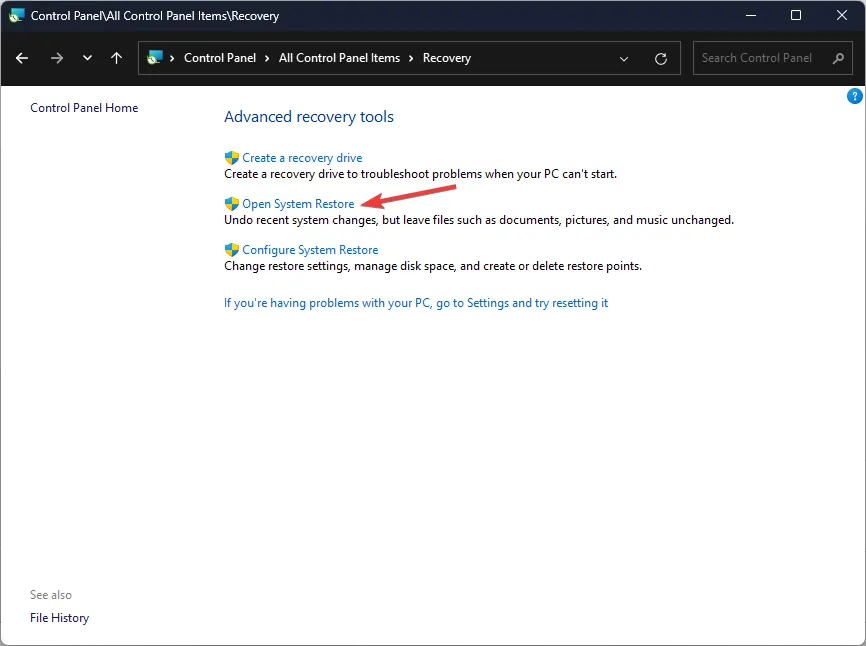
- 選擇選擇不同的還原點,然後按一下下一步。

- 現在選擇還原點並按一下「下一步」。
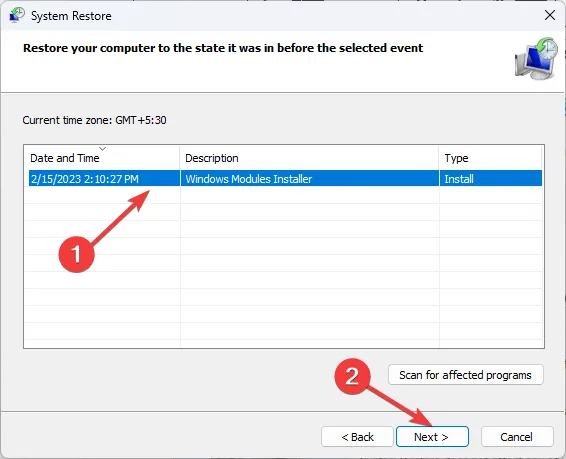
- 按一下「完成」恢復之前的設置,Windows 將重新啟動。
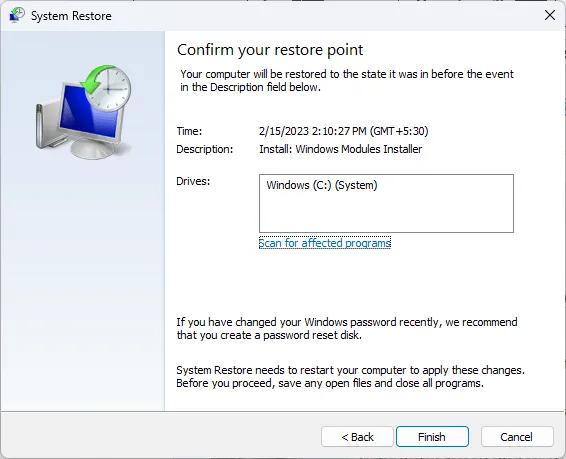
如果 LOCKED_PAGES_TRACKER_CORRUPTION 錯誤仍然存在,您可能必須執行就地升級。這可以修復損壞的系統檔案並解決問題,同時保持所有檔案和應用程式完好無損。
為了最大程度地減少將來發生此類錯誤的可能性,請保持您的軟體處於最新狀態。也要定期進行硬體檢查和維護計劃,以確保其可靠性。
其他類似的錯誤(例如 INVALID_HIBERNATED_STATE)也可以使用相同的修復方法,讓您擺脫 BSoD 錯誤的連續循環。
這就是我們的內容,但請與我們分享與此主題相關的任何建議或其他評論。



發佈留言